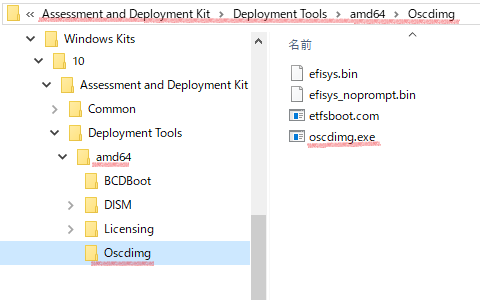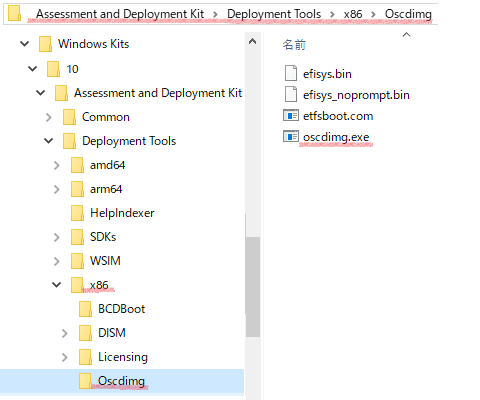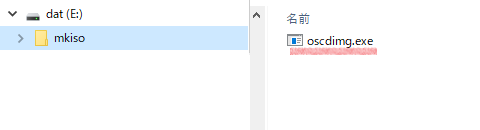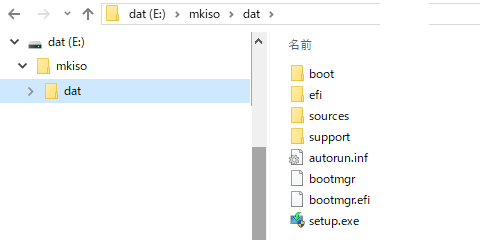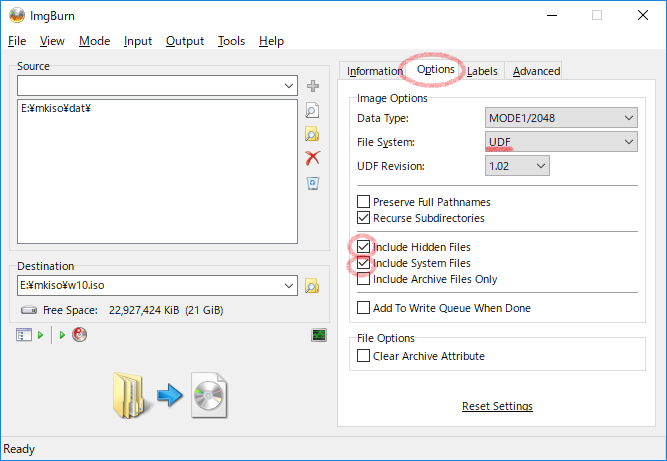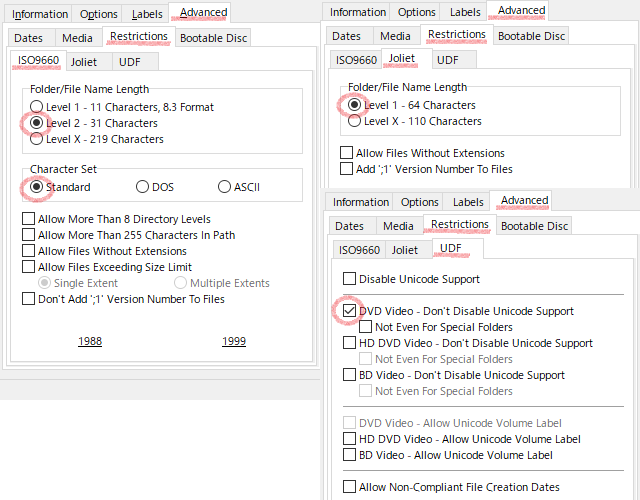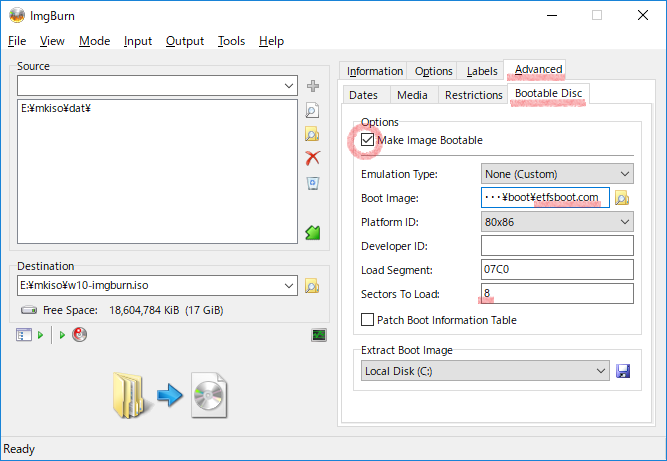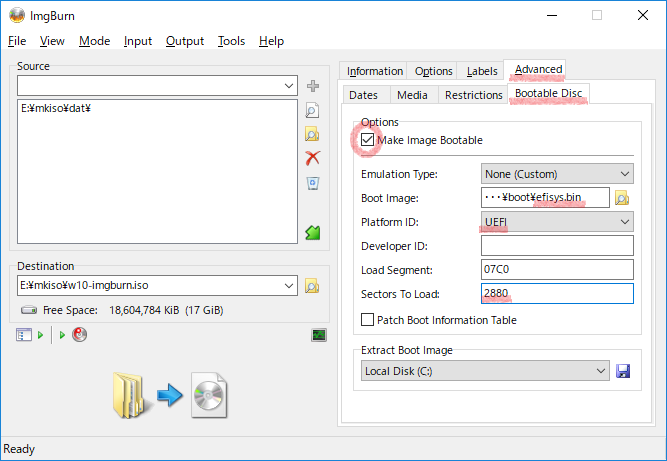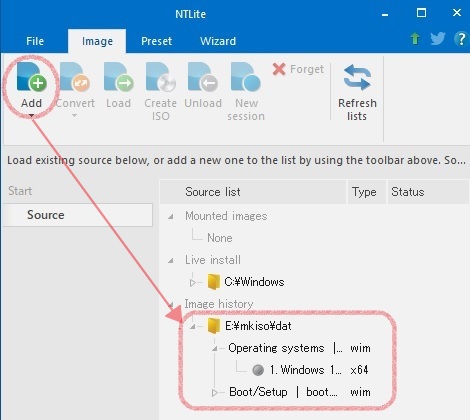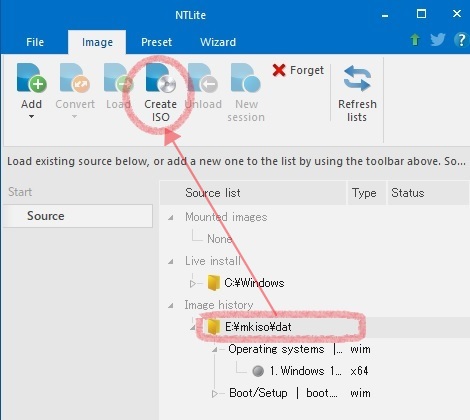bootable iso (ブータブル iso 作成)
update 2017-12-10
概要説明
Win10インストールメディア(ブータブルiso)を作成する。
マルチブート対応(BIOSブートおよびUEFIブート対応)のブータブルisoを作成する。
ブータブルisoを作成するツールとして下記のツールを使った。
・ oscdimg.exe (マイクロソフトのツール)
・ imgburn (BIOSブート、UEFIブートのisoを別々に作成する。Image Options設定のFileSytem:UDF , Revision:1.02を指定する)
・ ntlite (ソースデータのあるフォルダを選択して「Create ISO」を行なうだけでマルチブート対応のブータブルisoを作成できる)
作業環境を作成する
oscdimg.exeを使用してブータブルisoを作成する環境を用意する。
「Windows アセスメント&デプロイメント キット (Windows ADK) 」をインストールして、Oscdimgフォルダ内にファイルが存在することを確認する。
※Windows ADKについては後述参照。
amd64フォルダは64bit用である。
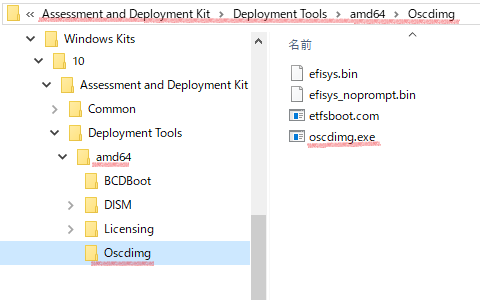
x86フォルダは32bit用である。
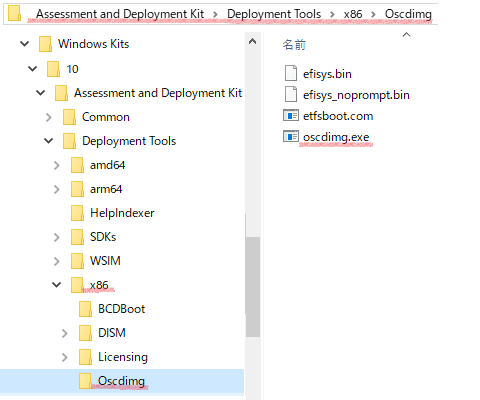
作業用のmkisoフォルダを作成してoscdimg.exeをコピーする。
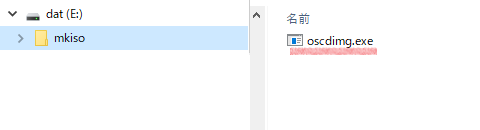
作業用のdatフォルダを作成して「Win10ブータブルメディア」の内容をすべてコピーする。
※「Win10ブータブルメディア」とは「Win10インストール用DVD」 や 「Win10システム修復ディスク」 や「Win10カスタマイズ用ブートDVD」のことである。
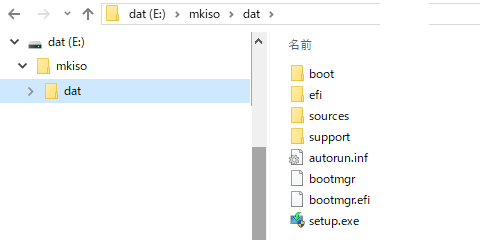
oscdimg.exe を使用してブータブルisoを作成
※ sources\boot.wim ファイルの属性がshになっているので、隠しファイル、フォルダも処理に含めるようにすること。
ケース1:BIOSブート iso作成
コマンドプロンプト(管理者)にて、実行ファイルのあるフォルダに移って作業する。
cd /d e:\mkiso
oscdimg.exe -m -o -u2 -udfver102 -be:\mkiso\dat\boot\etfsboot.com e:\mkiso\dat e:\mkiso\oscdimg-bios.iso
-m イメージの最大サイズ制限を無視する。
-o 重複するファイルを 1 回だけエンコードすることで、記憶域を最適化する。
-u2 UDF ファイル システムだけが格納されたイメージを生成する。
-udfver102 UDF ファイル システム バージョン 1.02 を指定する。
-b El Torito ブート セクタ ファイルの場所を指定。スペースを空けないでPath指定する。
書き込むデータのフォルダ(Source Location)をフルpath指定する。
出力するisoファイルの出力先フォルダと名前(Target File )をフルpath指定する。
ケース2:BIOSブート isoを -bootdata:1 オプションを指定して作成(マルチブート指定で、エントリは1件のみのテスト作成をしてみた)
oscdimg.exe -m -o -u2 -udfver102 -bootdata:1#p0,e,be:\mkiso\dat\boot\etfsboot.com e:\mkiso\dat e:\mkiso\oscdimg-bios.iso
ケース3:UEFIブート iso作成
※ケース1、ケース2のブートイメージファイルを efisys.bin に置き換えればUEFIブートのブータブルiso作成ができる。
oscdimg.exe -m -o -u2 -udfver102 -be:\mkiso\dat\efi\microsoft\boot\efisys.bin e:\mkiso\dat e:\mkiso\oscdimg-uefi.iso
ケース4:マルチブート iso作成
※-bootdata:2 オプションで2件のエントリを指定する。
# はエントリの区切り。
p0 はBIOSブートの指定
pEF はUEFIブートの指定
oscdimg.exe -m -o -u2 -udfver102 -bootdata:2#p0,e,be:\mkiso\dat\boot\etfsboot.com#pEF,e,be:\mkiso\dat\efi\microsoft\boot\efisys.bin e:\mkiso\dat e:\mkiso\oscdimg-multi.iso
imgburn を使用したブータブル iso作成
※imgburn(v2.5.8.0)ではマルチブートの設定はできない。(BIOSブート、UEFIブートのシングルブートの設定で isoを作成することになる)
※オプション設定にてFile Systems: は「UDF」とする。(デフォルトでは「ISO9660 + UDF」となっている)
※隠しファイル、システムファイルを含めるよう設定する。
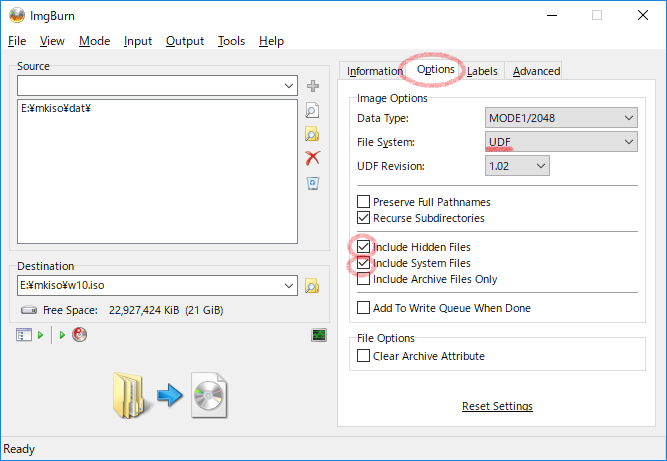
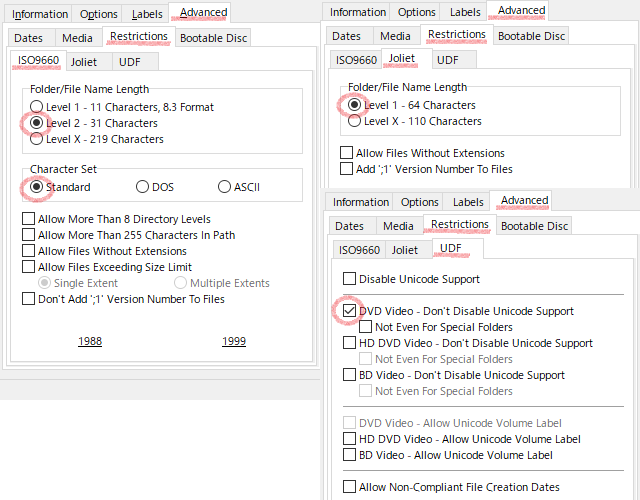
BIOSブートの
ブータブル ディスクの設定
Boot Image:のPATHは \mkiso\dat\boot\etfsboot.com である。
etfsboot.comのサイズは4,096バイトなのでSectors To Load: の値は8となる。(4,086 / 512 = 8)
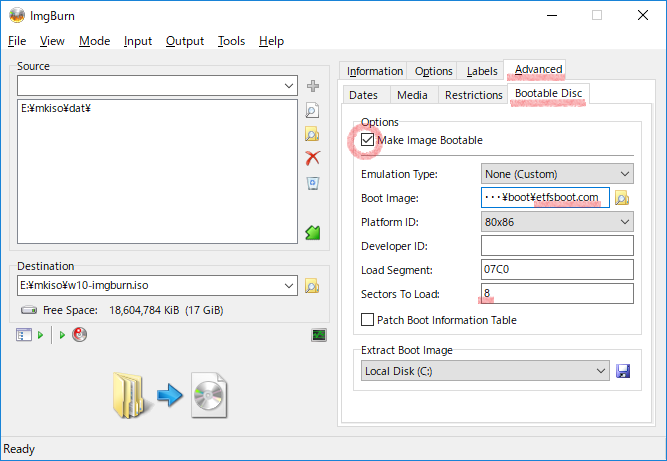
UEFIブートの
ブータブル ディスクの設定
Boot Image:のPATHは \mkiso\dat\efi\microsoft\boot\efisys.bin である。
efisys.binのサイズは1,474,560 バイトなのでSectors To Load: の値は2880となる。(1,474,560 / 512 = 2880)
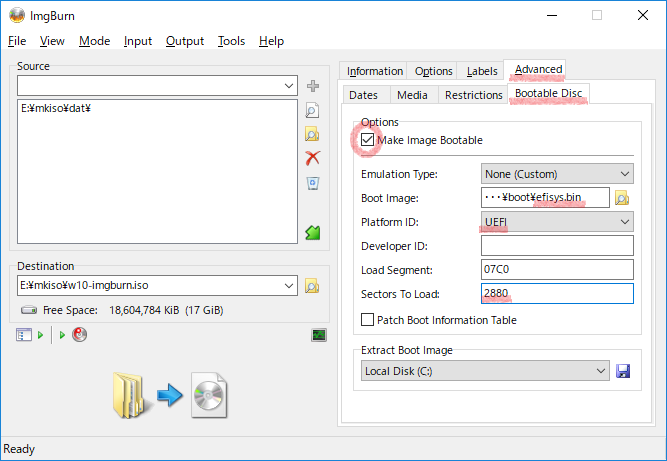
ntlite を使用してブータブルisoを作成
ホームページ:https://www.ntlite.com/
※ntliteを使用したブータブルiso作成は簡単である。
1
isoファイルに組込むソースデータは任意のフォルダを作成して、ソースフォルダ内に置いておく。
ntliteを起動して「ADD」アイコンをクリックしてブータブルiso作成用のソースデータの置いてあるフォルダを指定する。
フォルダの内容は Image history という場所に表示される。
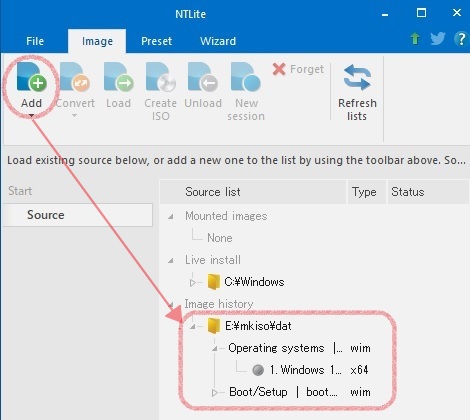
2
表示されているフォルダをクリックして「Create ISO」アイコンをクリックする。
isoファイルの出力場所を指定すればisoファイルの作成が始まる。
※パラメータなどの設定は何もなく、マルチブートiso対応のisoが作成される。
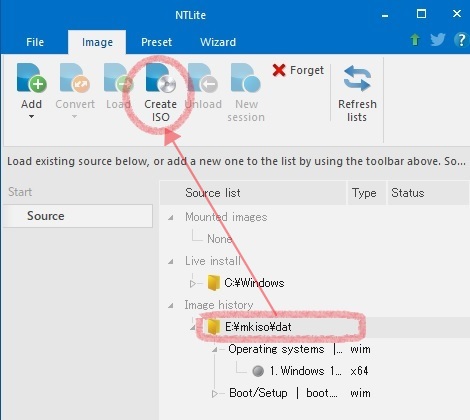
Windows ADK
「Windows アセスメント&デプロイメント キット (Windows ADK) 」ダウンロード
https://developer.microsoft.com/ja-jp/windows/hardware/windows-assessment-deployment-kit
1
ダウンロードしたいバージョンの「今すぐダウンロード」をクリック
adksetup.exe がダウンロードされる。
2
インストール
adksetup.exeを実行
「インストールを行なう機能選択」の画面では「Development Tools」だけを指定する。
※Development ToolsはWindows イメージをカスタマイズおよび管理し、インストールを自動化するためのツール。
「インストール」をクリック。
3
デフォルトのインストール先は C:\Program Files (x86)\Windows Kitsフォルダ。
必要なのは Oscdimgフォルダ内の oscdimg.exe、etfsboot.com、efisys.bin ファイルである。
64bitの場合は
C:\Program Files (x86)\Windows Kits\10\Assessment and Deployment
Kit\Deployment Tools\amd64\Oscdimg
32bitの場合は
C:\Program Files (x86)\Windows Kits\10\Assessment and Deployment Kit\Deployment Tools\x86\Oscdimg
end of list